Ensemble d’outils pour tableau flottant
Voici les fonctions que vous utiliserez probablement le plus souvent dans une palette facile à utiliser ! En maintenant la croix au milieu, vous pouvez déplacer l’ensemble de la palette ; et en appuyant sur la croix, vous pouvez la réduire. Chaque fonction est présentée en détail ci-dessous :
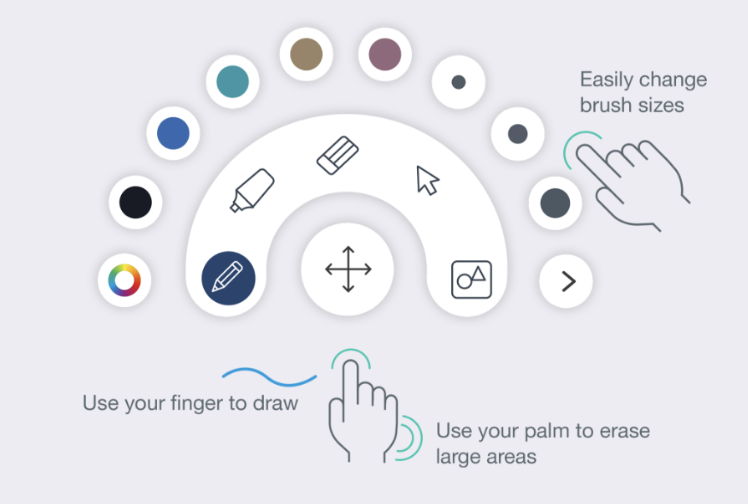
A Stylo/Marqueur
Appuyez sur l’icône ![]()
![]() et commencez à écrire et à dessiner librement. Vous pouvez sélectionner la couleur et l’épaisseur de la ligne sur l’anneau extérieur. Appuyez pour modifier la palette de couleurs. Il existe 5 thèmes de couleurs pouvant être sélectionnés rapidement.
et commencez à écrire et à dessiner librement. Vous pouvez sélectionner la couleur et l’épaisseur de la ligne sur l’anneau extérieur. Appuyez pour modifier la palette de couleurs. Il existe 5 thèmes de couleurs pouvant être sélectionnés rapidement.
Si vous utilisez un IFP d’Optoma, vos doigts peuvent également être utilisés comme un stylo. Veuillez noter que les IFP d’Optoma prennent en charge jusqu’à 10 points de contact simultanés sur l’écran. Cela signifie que jusqu’à 10 personnes peuvent dessiner sur notre tableau créatif en même temps !
B Gomme
Utilisez ![]() pour effacer des zones de texte ou de dessin. Sélectionnez la taille de la gomme et faites glisser vos doigts sur la zone que vous voulez supprimer.
pour effacer des zones de texte ou de dessin. Sélectionnez la taille de la gomme et faites glisser vos doigts sur la zone que vous voulez supprimer.
Si vous utilisez un IFP d’Optoma, vous pouvez également utiliser la paume de votre main comme une gomme.
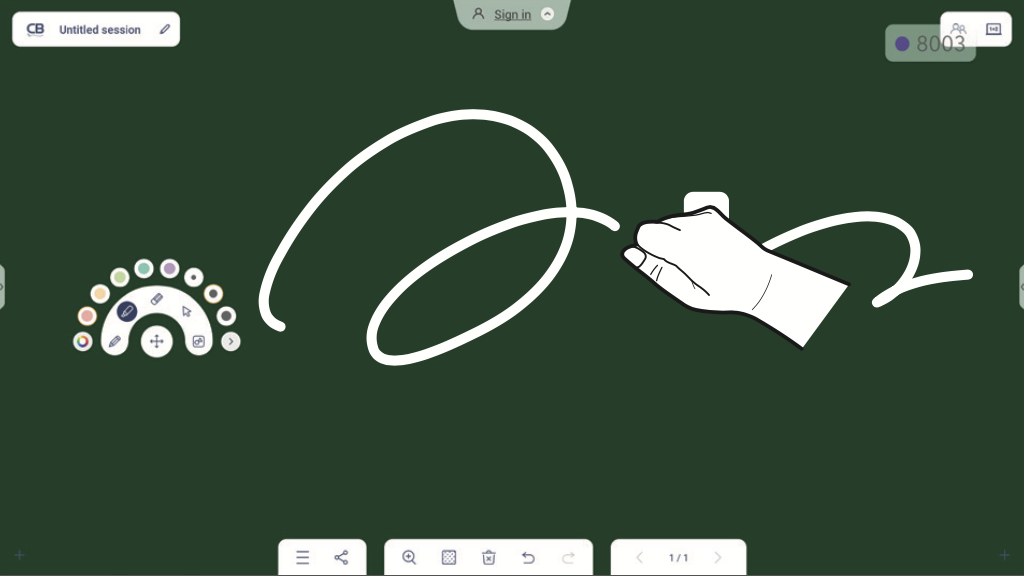
C Sélectionner
Utilisez ![]() et appuyez sur un objet ou cliquez et faites glisser pour sélectionner un ou plusieurs éléments sur le tableau blanc. Une fois qu’un élément a été sélectionné, vous pouvez effectuer les actions suivantes avec l’élément sélectionné :
et appuyez sur un objet ou cliquez et faites glisser pour sélectionner un ou plusieurs éléments sur le tableau blanc. Une fois qu’un élément a été sélectionné, vous pouvez effectuer les actions suivantes avec l’élément sélectionné :
- agrandir ou réduire la taille (avec le point de délimitation)
 changer la couleur
changer la couleur dupliquer
dupliquer supprimer
supprimer pivoter
pivoter
D Outils et formes géométriques
Appuyez ![]() pour sélectionner la forme 2D, 3D désirée avec plusieurs options de couleur, utiliser une règle pour mesurer les distances et tracer des lignes droites, ou même utiliser un rapporteur pour mesurer et tracer des angles.
pour sélectionner la forme 2D, 3D désirée avec plusieurs options de couleur, utiliser une règle pour mesurer les distances et tracer des lignes droites, ou même utiliser un rapporteur pour mesurer et tracer des angles.
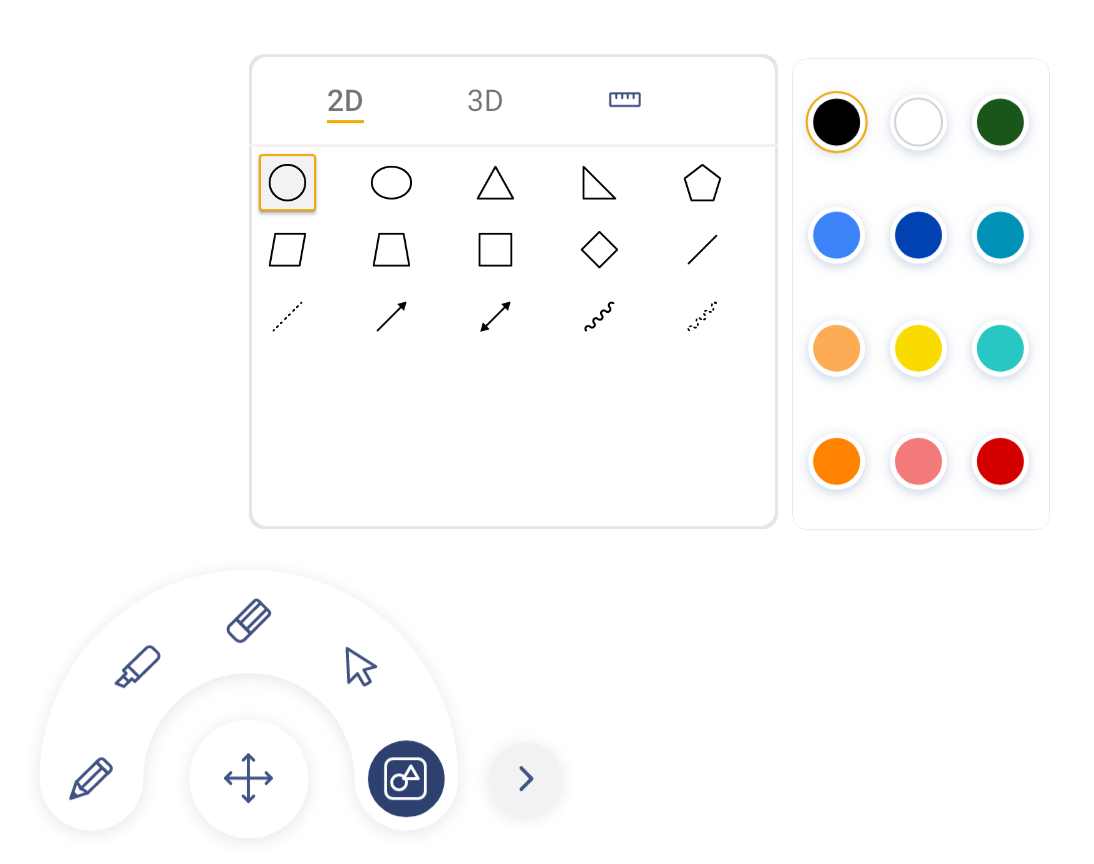
Rapporteur : utilisez le point et déplacez-le dans la zone souhaitée, puis appuyez sur l’icône au milieu pour dessiner une ligne.
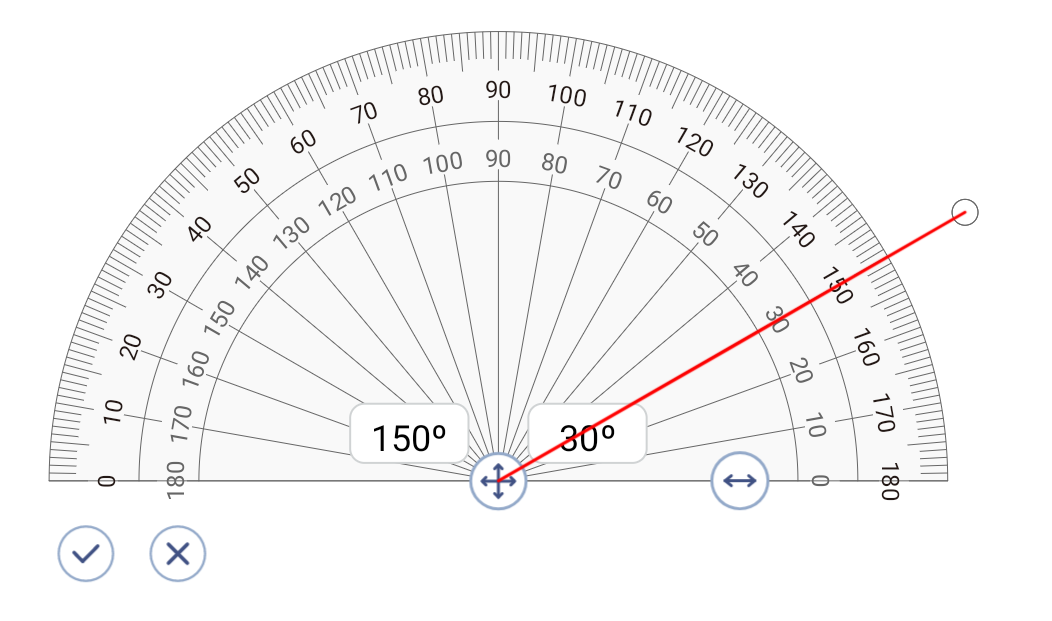
E Importer
Appuyez ![]() et ajoutez des images à partir du stockage local ou de votre disque dur. Whiteboard prend en charge les formats jpg/png/pdf avec une limite de taille de fichier de 30 Mo.
et ajoutez des images à partir du stockage local ou de votre disque dur. Whiteboard prend en charge les formats jpg/png/pdf avec une limite de taille de fichier de 30 Mo.
F Navigateur intégré
Cliquez ![]() et un navigateur avec la recherche Google s’affichera. Vous pouvez rechercher ce que vous voulez et l’ajouter au tableau blanc pour améliorer les sessions.
et un navigateur avec la recherche Google s’affichera. Vous pouvez rechercher ce que vous voulez et l’ajouter au tableau blanc pour améliorer les sessions.
Veuillez noter que pendant une collaboration, les autres utilisateurs ne peuvent pas voir le contenu du navigateur. Faites une capture d’écran du contenu que vous souhaitez partager et il est inséré dans la session de tableau blanc en cours.
G Caméra documentaire
La fonction de caméra de document n’est disponible que sur un IFP. Insérez la caméra sur l’IFP d’Optoma et cliquez sur la caméra![]() . Veuillez noter que les objets incorporés doivent faire l’objet d’une capture d’écran pour que les autres participants puissent voir l’image sur un autre appareil lors d’une collaboration.
. Veuillez noter que les objets incorporés doivent faire l’objet d’une capture d’écran pour que les autres participants puissent voir l’image sur un autre appareil lors d’une collaboration.
